7z 是一种存档文件格式。它的工作原理与 邮编格式 类似,但具有 多项关键优势 ,例如卓越的压缩和对大文件大小的支持。但是,这种情况并不常见,因此您可能需要额外的帮助来打开或提取 7Z 文件中的内容,具体取决于平台。
如果您刚刚下载或收到 7z 文件,下面的说明将显示在 Windows、Mac 和 Linux 中打开或解压 7z 文件所必须执行的操作。
如何在 Windows 中打开和提取 7z 文件
Windows 操作系统提供对 ZIP 文件的本机支持,但不支持 7z 格式。值得庆幸的是,您只需使用免费开源的 7-Zip 应用程序即可打开并提取 7z 文件中的内容。
首先从 7-Zip.org 下载并安装 7-Zip。安装程序完全不含广告软件,所以不用担心。然后,右键单击 PC 上的任何 7z 文件,您将找到 7-Zip 上下文菜单选项。如果您使用 Windows 11,则必须首先选择显示更多选项 来显示它。
然后您会遇到一系列选项。最重要的是打开存档 、提取文件 和在此处提取 。
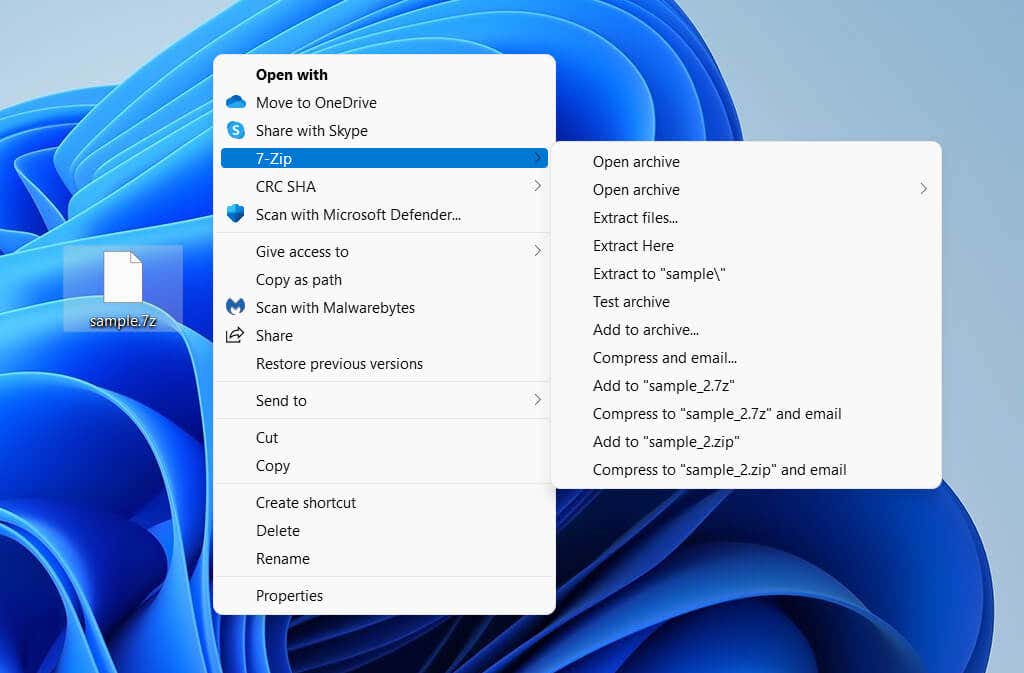
打开存档: 允许您使用 7-Zip 文件管理器查看内容。您可以导航存档的整个文件和文件夹结构,并使用提取 选项提取选定的项目。该程序还具有删除 选项,可让您从存档中删除项目。
或者,您可以通过开始 菜单启动 7-Zip 文件管理器,然后选择文件 >打开 来加载和查看 7z文件来自您 PC 上的任何目录。
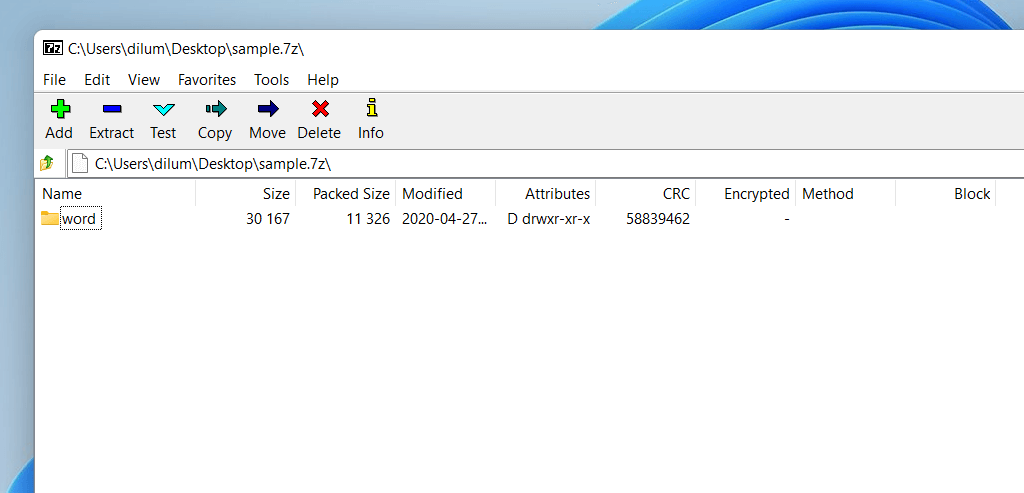
提取文件: 提取整个 7z 文件的内容。指定一个目录并选择提取。
在此处提取: 让您立即将 7z 存档中的全部内容提取到同一目录中。
您还可以将 7z 文件配置为始终在 7-Zip 文件管理器中打开。为此,请右键单击任意 7z 文件并选择打开方式 。然后,选择7-Zip 文件管理器 ,选中始终使用此应用打开 .7z 文件 旁边的框,然后选择确定 。.
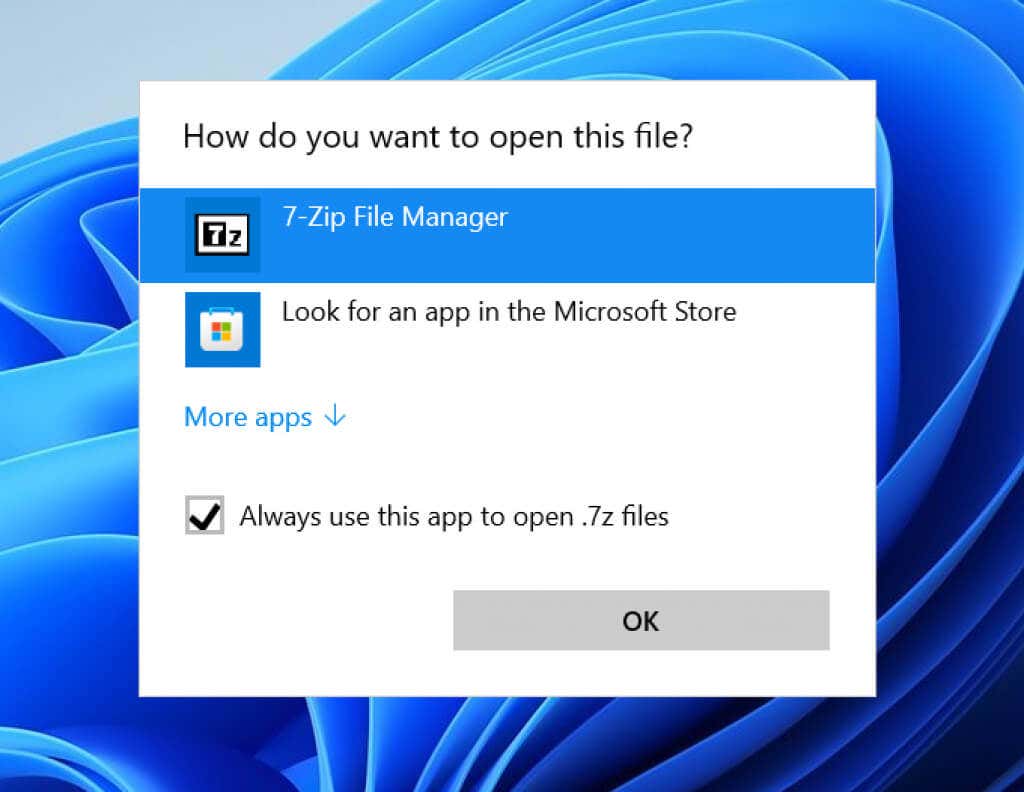
7-Zip 还允许您创建新的 7z 存档。右键单击任何文件或文件夹(或一组项目),指向 7-zip,然后选择添加到存档 。
如何在 Mac 上打开和解压 7z 文件
如果您的 Mac 运行相对较新版本的 macOS(例如 Catalina、Big Sur 或 Monterey),您可以使用内置的存档实用程序来提取 7z 文件。
只需按住 Control 键单击 7z 文件并选择打开方式 >存档实用程序 就会自动提示存档实用程序将内容提取到同一目录。
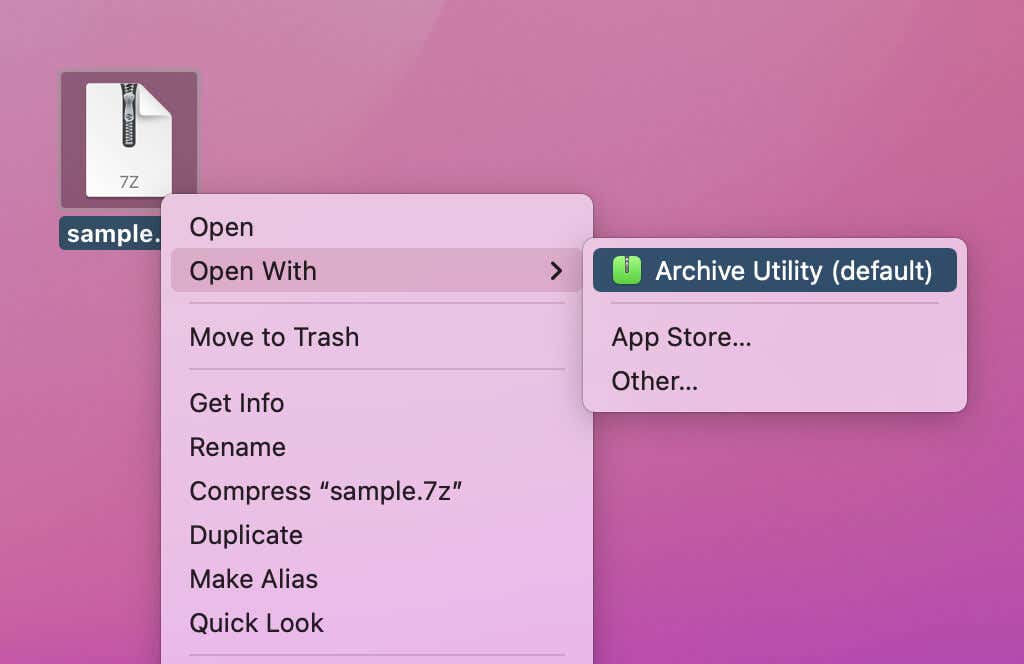
或者,您可以通过 热点搜索 打开 Archive Utility,然后选择文件 >打开存档 来选择并提取任何 7z 文件的内容。
如果 Archive Utility 无法提取 7z 文件,您最好的选择是从 Mac 应用商店 中获取 The Unarchiver。它是一个完全免费的实用程序,完全支持 7z 格式。它还提供基于 GUI 的选项,例如解压后将存档移至垃圾箱的功能。
如果您更喜欢在解压 7z 文件之前预览它们,请尝试 更好的拉链 。它还允许您在 Mac 上从头开始创建 7z 存档,并提供 30 天试用期。每个许可证的费用为 24.95 美元。
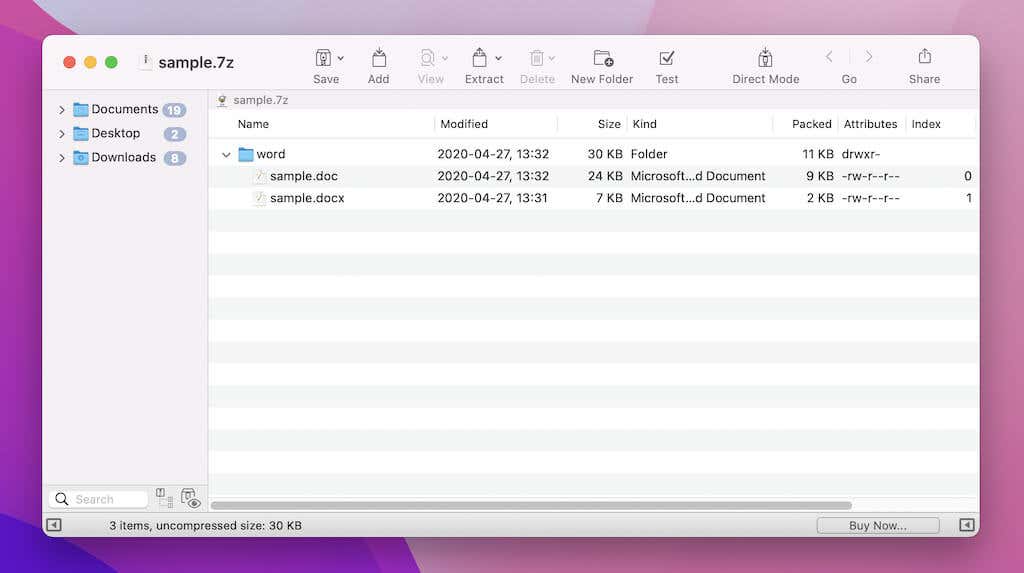
您可以直接使用 BetterZip 应用打开 7z 文件,或者按住 Control 键单击文件并选择 BetterZip >在 BetterZip 中打开 。然后,您可以选择提取或删除存档中的选定项目。
如何在 Linux 中打开并解压 7z 文件
根据您的 Linux 发行版,您可能具有对 7z 格式的本机支持。但是,如果您在打开 7z 文件时遇到问题,请通过软件包管理器(例如 Linux Mint 中的软件管理器)搜索安装 P7zip 。
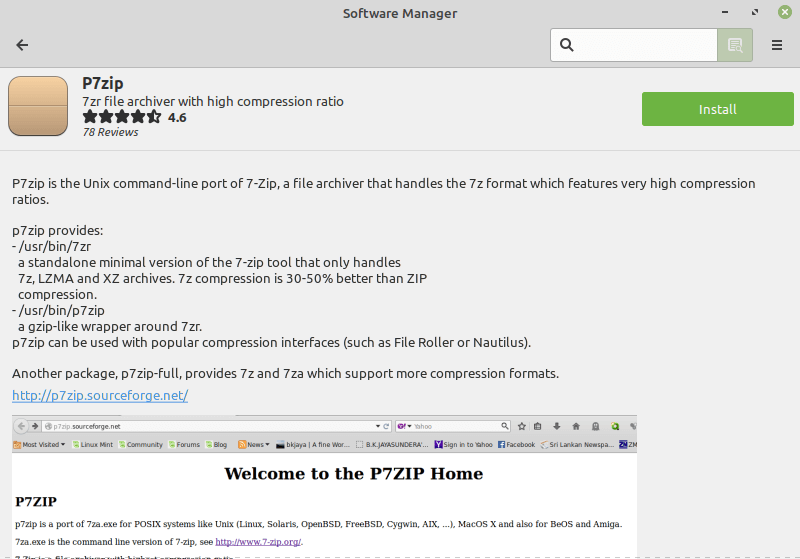
P7zip 是 7-Zip for Windows 的命令行端口,安装它会增加对 Linux 的 7z 支持。安装它的另一种方法是在终端中运行以下命令:
sudo apt-get install p7zip-full
安装 P7Zip 后,打开 File Roller 或 Archive Manager,然后选择打开 加载 7z 文件。.
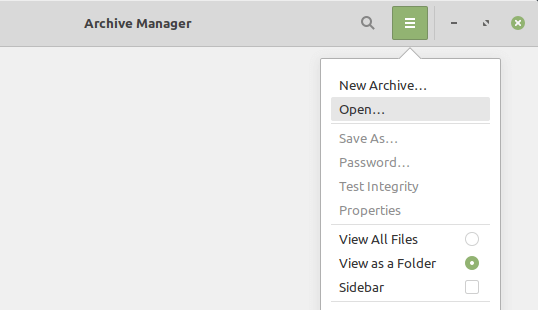
如果成功,您应该能够导航存档并提取其中的内容。
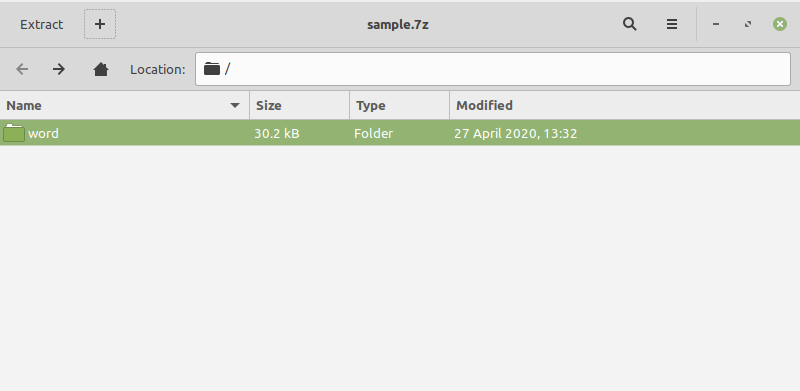
您还可以以 7z 格式压缩项目。突出显示并选择要存档的一个或多个项目,然后右键单击并选择压缩 。将7z 设置为压缩格式,然后选择创建 。
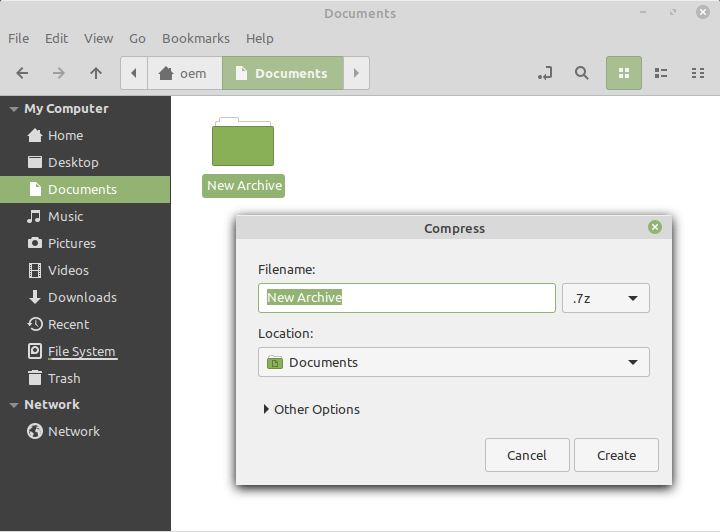
提示: P7zip 向终端添加了多个命令行选项。输入 7z 并按 Enter 调出支持的命令和开关。
在 7z 中打开、解压和压缩
7z 是一种可靠的压缩格式。但它并不流行,导致混乱,并且缺乏各种桌面和移动平台的支持。尽管您现在知道如何打开、提取甚至创建 7z 文件,但对于您计划共享的任何文件或文件夹,最好使用 坚持使用 ZIP 或 RAR 格式 ……至少在 7z 格式变得更加主流之前是这样。
.